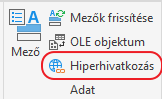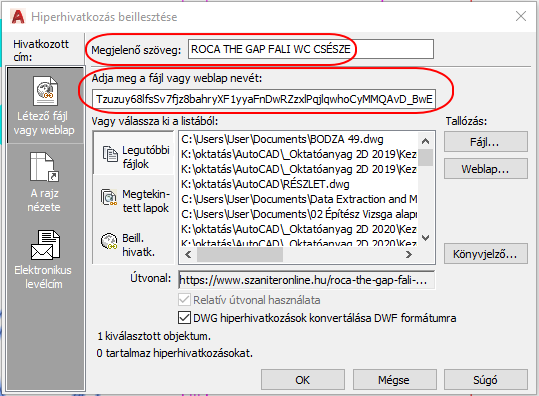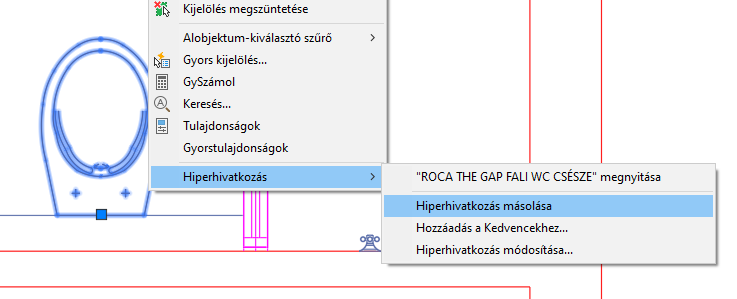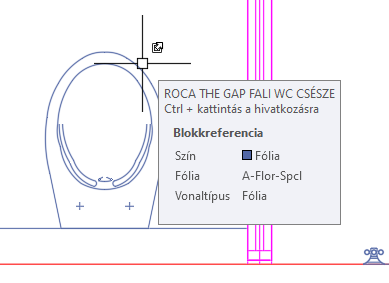Szerző: Kiss Árpád / arpad.kiss@terc.hu / +36 (20) 946-6514
A rajzokban lévő hiperhivatkozások segítségével csatolt fájlokra lehet ugrani.
Egy hiperhivatkozás például elindíthat egy szövegszerkesztő programot és megnyithat egy megadott fájlt, egy másik hiperhivatkozás pedig elindíthat egy webböngészőt és megjeleníthet egy megadott honlapot.
A Beszúrás lap > Adat panelen kattintson a Hiperhivatkozás ikonra.
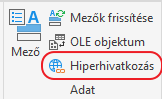
Lépések:
- Először kiválaszthatja azt az objektumot, amely a hiperhivatkozás-csatolással rendelkezni fog.
- Ezután a Hiperhivatkozás beillesztése párbeszédpanel jelenik meg.
A Hiperhivatkozás beillesztése párbeszédpanelen a következő lehetőségek jelennek meg
Legtöbben az alapértelmezett Meglévő fájl vagy weboldal hivatkozást használják. Ezt tekintjük át.
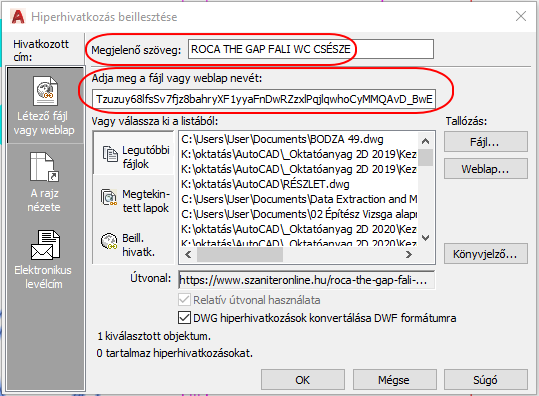
-
Adja meg a Megjelenő szöveget legfelül: Leírás meghatározása a hiperhivatkozás számára. Ez akkor hasznos, ha a fájl neve vagy URL címe nem tartalmaz elég információt a csatolt fájl tartalmának azonosításához.
-
Adja meg a fájl vagy weblap nevét: Meghatározza a hiperhivatkozáshoz csatolt fájlt vagy honlapot. A fájlt helyi meghajtón, hálózati meghajtón vagy Internet- illetve intranet címen tárolhatja.
Lehetőségek a választáshoz:
- Legutóbbi fájlok: A legutóbb hivatkozott fájlok listájának megjelenítése, amelyek közül kiválasztható a hivatkozás célpontja.
- Megtekintett lapok: A legutóbb felkeresett weboldalak listájának megjelenítése, amelyek közül kiválasztható a hivatkozás célpontja.
- Beszúrt hivatkozások: A legutóbb beillesztett hiperhivatkozások listájának megjelenítése, amelyek közül kiválasztható a hivatkozás célpontja.
- Fájl: Megnyitja a Böngészés a weben - Hiperhivatkozás kiválasztása párbeszédpanelt (amely egy szabványos fájlkiválasztó párbeszédpanel), ahol megkeresheti azt a fájlt, amelyet a hiperhivatkozáshoz kíván rendelni.
- Weblap: Megnyitja a böngészőt, amelyben megkeresheti azt a weboldalt, amelyet a hiperhivatkozáshoz kíván csatolni.
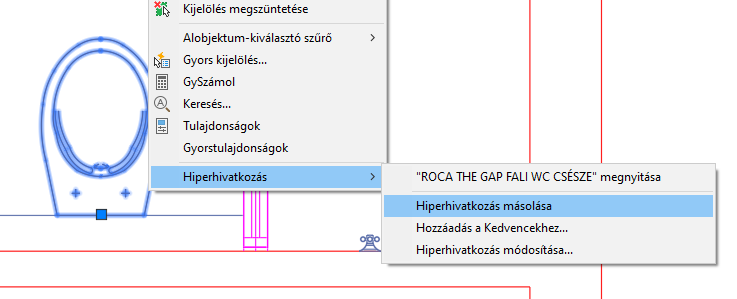
Tipp: Ha a hiperhivatkozás beillesztése után a hivatkozott objektum fölé viszi az egérmutatót, egy hiperhivatkozás ikon jelenik meg. A hiperhivatkozás aktiválásához kattintson a jobb gombbal a kiválasztott objektumon, majd válassza a Hiperhivatkozás opciót. A hiperhivatkozásokhoz rendelt fájlok csak akkor nyithatók meg, ha a PICKFIRST rendszerváltozó értéke 1.
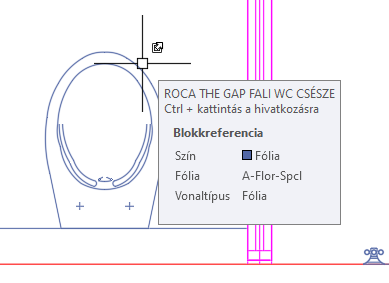
Tipp 2: Ha a CTRL-t nyomva tartva kattint a hivatkozásra, akkor az megjelenik.